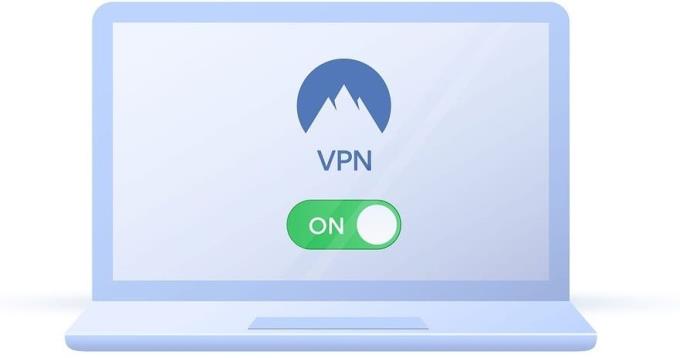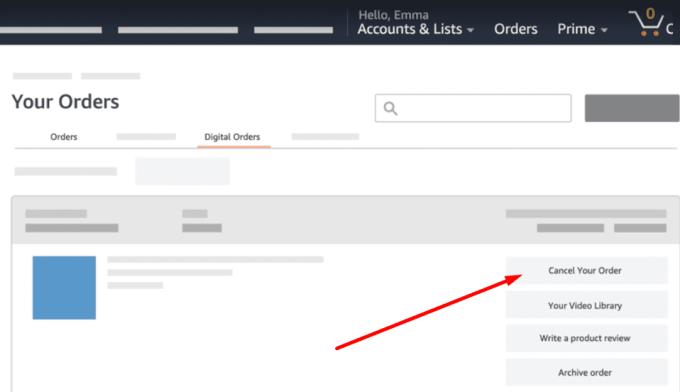Gabimi 2063 është një kod gabimi i Amazon Prime Video që ndodh kur përdoruesit përpiqen të blejnë filma.
Kur përdoruesit hyjnë në kompjuterët e tyre për të verifikuar blerjet e tyre dixhitale në llogarinë e tyre në Amazon, asgjë nuk shfaqet. Megjithatë, blerjet janë të dukshme në televizorin e tyre, për shembull.
Le të shohim se si mund ta anashkaloni këtë problem.
Si të rregulloni gabimin Amazon Prime Video 2063
1. Kontrollo dy herë detajet e pagesës dhe titujt e blerë
Së pari, sigurohuni që detajet e pagesës me 1 klikim të jenë të përditësuara. Më pas, shkoni te Porositë tuaja dhe kontrolloni nëse filmi që keni blerë është me të vërtetë i shënuar si i përfunduar apo jo.
2. Përdorni një mënyrë tjetër pagese
Nëse porosia nuk shfaqet si e përfunduar, ndoshta ky ishte një problem pagese. Provoni të përdorni një mënyrë tjetër pagese.
Nëse jeni duke përdorur PayPal ose ndonjë platformë tjetër pagese në internet, kontrolloni statusin e shërbimit për të parë nëse ka ndonjë problem të njohur që ndikon në pagesat tuaja.
3. Çaktivizoni VPN-në tuaj
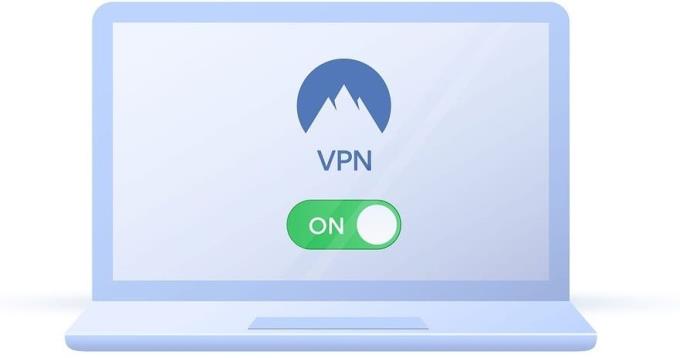
Nëse jeni duke përdorur një VPN, mbani në mend se mjeti ndryshon adresën tuaj IP. Si rezultat, do të përdorni një server të huaj VPN për t'u lidhur me Amazon.
Kjo mund të shkaktojë të gjitha llojet e gabimeve, veçanërisht nëse po përpiqeni të aksesoni ose përdorni një veçori që nuk është e disponueshme në rajonin ku ndodhet VPN-ja juaj.
Fikni VPN-në tuaj, rinisni pajisjen tuaj dhe lidheni me llogarinë tuaj në Amazon. Përdorimi i IP-së tuaj reale dhe informacionit të vendndodhjes mund të rregullojë gabimin 2063.
Nga rruga, kalimi në një shfletues tjetër mund të ndihmojë gjithashtu.
4. Përditësoni OS dhe aplikacionet tuaja
A është i vjetëruar versioni i sistemit tuaj operativ? A ka aplikacione të tjera të vjetruara?
Nëse përgjigjja është po, atëherë përditësoni OS dhe aplikacionet tuaja në versionin më të fundit dhe rinisni pajisjen tuaj. Provoni të blini sërish filmin problematik për të parë nëse vazhdoni të merrni gabimin 2063.
5. Anuloni porosinë tuaj
Hyni në llogarinë tuaj dhe zgjidhni titullin e filmit që fillimisht ju dha gabimin 2063. Klikoni butonin Anulo porosinë dhe do të rimbursoheni.
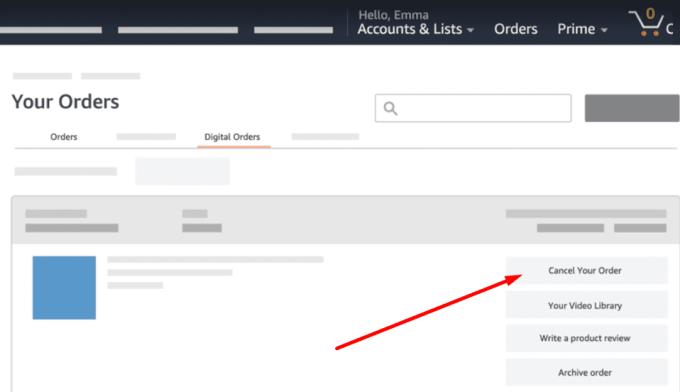
Më pas, përdorni menynë rënëse dhe zgjidhni Çështja teknike si arsye për anulimin. Videoja do të hiqet gjithashtu nga biblioteka juaj e videove.
6. Kontaktoni mbështetjen e Amazon
Nëse problemi vazhdon dhe nuk keni mundur ta anuloni porosinë, kontaktoni mbështetjen e klientit të Amazon dhe njoftojini ata për problemin tuaj.